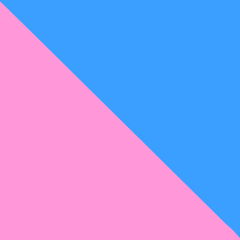Procesamiento de globos con acción automática de texto (テキスト入りフキダシを加工するオートアクション) テキスト入りフキダシを加工するオートアクション
Content ID:2101654
-
13 235
Se trata de un conjunto de acciones automáticas para procesar globos con texto. テキスト入りフキダシを加工するオートアクションのセットです。

(�� Se hace sobre la premisa de procesar una capa de globo con texto con una base blanca sobre una línea negra como se muestra en la figura de arriba.
Fue creado para manuscritos binarios monocromáticos de 600 ppp.
(1) Seleccione la capa de globo con texto que desea procesar.

(2) Subherramienta de selección de objeto.

(3) Reproduce tu acción automática favorita.
【Tipo de acción automática】
En total, hay 28 especies.
* La imagen de extracción del Sr./Sra. es una figura cuando el color de expresión básica del lienzo es de acción automática con [monocromático] y el color de expresión de la capa de globo es [monocromático].




























【Cuando no puedes hacerlo bien】
Pregunta 1 La acción automática no se reproduce bien.
A1.Es posible que haya jugado a la acción automática sin la subherramienta de selección de objeto.
Asegúrese de reproducir esta acción automática con la subherramienta de capa de globo y objeto con el texto que desea procesar seleccionado.
Pregunta 2Cuando reproduzco la acción automática, recibo el mensaje "XXXXX no se puede ejecutar en este momento. ¿Quieres continuar?" Aparecerá un cuadro de diálogo.
A2.No hay ningún problema, así que presione [OK] tal cual para continuar.
Pregunta 3 El borde blanco no se dibuja.
A3.La razón por la que no se dibuja el borde blanco puede deberse a que ha seleccionado un color transparente.
Intente seleccionar algún color de primer plano que no sea el color transparente y luego reproduzca la acción automática.
Pregunta 4 Quiero cambiar el ancho de la línea del borde blanco.
A4.Seleccione el tipo de acción automática que crea una línea de borde blanca dentro del globo en la paleta de acciones automáticas.
Compruebe [Cambiar configuración] en el comando llamado [selección de esquema] antes de reproducir la acción automática.

Acción automática Se muestra el siguiente cuadro de diálogo durante la reproducción.

Cambie [ancho de línea] al valor que desee y pulse [OK].
Pregunta 5 Cuando reproduces una acción automática de degradado, la capa de degradado se tonifica.
A5.Se trata de una especificación que se produce cuando el color de expresión básico del lienzo es [Monocromo].
Elimine manualmente el tono de la paleta de propiedades de la capa.
Si no desea tonificar por adelantado, convierta el color de expresión básico a [Gris] o [Color] desde [Editar] → [Cambiar la configuración básica del lienzo] en la barra de menú.


↑上図のような黒い線に白い下地のテキスト入りフキダシレイヤーを加工することを前提に作っています。
600dpiモノクロ二値原稿向けを想定して作りました。
①加工したいテキスト入りフキダシのレイヤーを選択する。

②オブジェクトサブツールを選択する。

③好きなオートアクションを再生する。
【オートアクションの種類】
全部で28種あります。
※サンプル画像は、キャンバス基本表現色が[モノクロ]、フキダシレイヤーの表現色が[モノクロ]でオートアクションをした場合の図です。




























【うまくできない時には】
Q1.オートアクションがうまく再生できない。
A1.オブジェクトサブツールを選択しないでオートアクションを再生した可能性があります。
このオートアクションは必ず加工したいテキスト入りフキダシレイヤーとオブジェクトサブツールを選択した状態で再生してください。
Q2.オートアクションを再生すると「現在 ○○○○ は実行できません。続行しますか?」というダイアログが出てくる。
A2.問題ないのでそのまま[OK]を押して続行してください。
Q3.白いフチ線が描画されない。
A3.白いフチ線が描画されないのは透明色を選択していることが原因の可能性があります。
透明色以外の何らかの描画色を選択してからオートアクションを再生してみてください。
Q4.白いフチ線の太さを変えたい。
A4.オートアクションパレットからフキダシの内側に白いフチ線を作り出すタイプのオートアクションを選択します。
[選択範囲をフチ取り]というコマンドの[設定切り替え]にチェックを入れてからオートアクションを再生してください。

オートアクション再生時に次のようなダイアログが表示されます。

[線の太さ]を好きな値に変えて[OK]を押してください。
Q5.グラデーションを作るオートアクションを再生するとグラデーションレイヤーがトーン化される。
A5.キャンバスの基本表現色が[モノクロ]の場合に起こる仕様です。
手動でレイヤープロパティパレットからトーン化を解除してください。
事前にトーン化されない設定にする場合は、メニューバーの[編集]→[キャンバス基本設定を変更]から基本表現色を[グレー]か[カラー]に変換してください。

Acción automática オートアクション